 |
| ▼ CONTENTS |
| ・はじめにお読み下さい |
| ・プロフィール |
| ・ブロードキャスト |
| ・Gordian Knot (ペーパーマガジン) |
| ・ウィークリーマガジン (メールマガジン) |
| ・デジタル
ビヘイビア (月刊PDFマガジン) |
| ・上高地仁の本 |
| ・ダウンロード |
| ・リンク集 |
| ・広告募集 |
| ・DTP-S倶楽部 |
 |
 |
 |
 |
 |
 |
|
| << 3-3 |
|
その3 アプリケーションでの埋め込み方 3―4 QuarkXPressでの用紙設定 |
| ■PostScriptファイルを書き出す QuarkXPressでPDFを作成するときに、用紙設定でPDFのドキュメントサイズを決める必要があります。スプレッドになっているときは、印刷ダイアログでスプレッドを外し、単ページにします。スプレッドを外すには、スプレッドのチェックを外して一旦出力するか、ファイル保存して、途中で止めます。 |
●QuarkXPressの印刷ダイアログを開く |
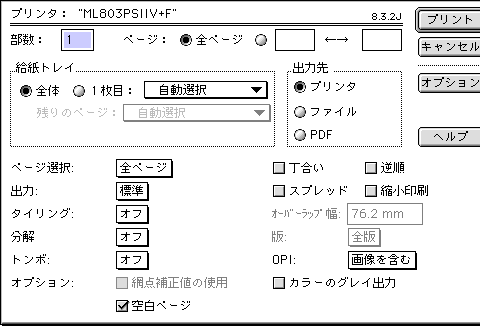 |
| ※スプレッドだけでなく、タイリングも[オフ]、分解も[オフ]、トンボも[オフ]にする。一旦出力しないと、ここの内容は変わらないので、出力した後、command+.(ピリオド)でストップをかける。 次に用紙設定のダイアログを開き、余白を無しにして用紙サイズを入力します。拡大率縮小率を確認し、用紙方向もチェックします。スプレッドの場合は、用紙が横長になっているのが普通なので、その場合は縦長にしなければなりません。 また[プリンタの種類]で「Acrobat Distiller J」を選択します。「Acrobat Distiller J」を選択せず、PostScriptプリンタのプリンタ記述ファイルを選択していると、カスタム用紙設定が認識されません。 つづいて[用紙の幅]でも用紙サイズと同じ幅の数値を入力します。[用紙の幅]はイメージセッタなどの出力機でのロールの幅を入力するものなのですが、PDFを作成するときは、この数値が参照されてしまいます。 ●PSPrinter 8.3.2Jでの用紙設定 |
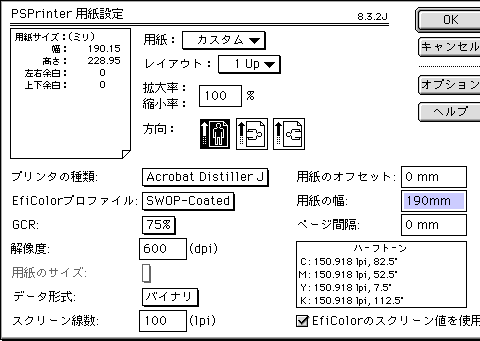 |
| ※PSPrinter 8.3.2Jでは仮想プリンタを選択していると、[用紙サイズ]をダイアログで入力できる。 ●AdobePS 8.6での用紙設定 |
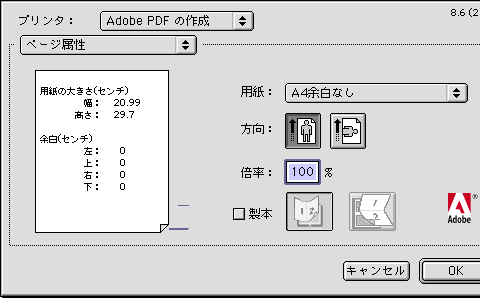 |
| ※AdobePS 8.6では用紙設定で、まずカスタムサイズを指定する。 ●AdobePS 8.6での印刷ダイアログでのQuarkXPressの設定 |
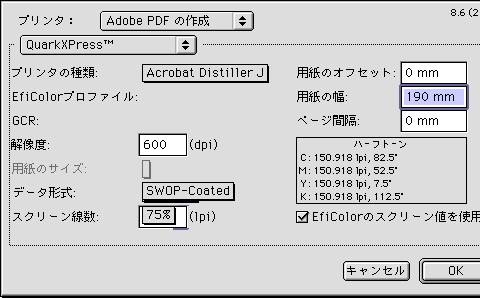 |
| ※[プリンタの種類]で「Acrobat Distiller
J」を選択し、[用紙の幅]でも用紙の幅の数値を入力する。 PostScriptファイルを書き出す場合は、AdobePS 8.6やLaserWriter 8.6.5でも可能のようです。AdobePS 8.6ではうまくいかないときは、別のプリンタドライバを使いましょう。 |
| << 3-3 |

